360浏览器安全组件怎么关闭 360安全卫士如何关闭网页安全防护功能
更新时间:2024-06-30 18:06:52作者:xtang
在使用360浏览器和360安全卫士的过程中,有时候我们可能需要关闭一些安全组件或功能以便更好地访问特定网页或执行某些操作,关闭360浏览器的安全组件可以通过简单的操作来实现,而关闭360安全卫士的网页安全防护功能也是非常方便的。接下来我们来详细了解如何关闭这些安全组件和功能,让您在使用这些软件时更加灵活自如。
步骤如下:
1.打开360安全卫士,点击界面上方的“我的电脑”按钮。
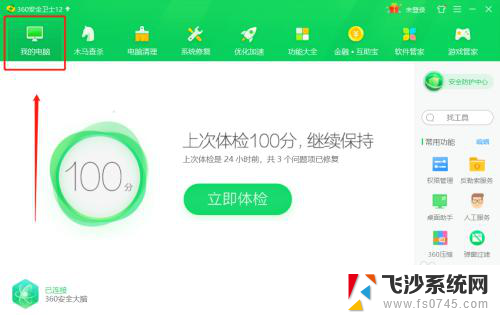
2.在右侧的侧边栏上点击“安全防护中心”按钮。
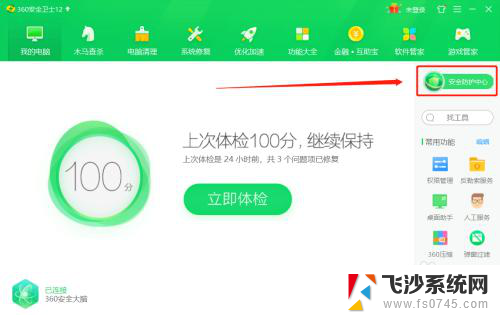
3.在弹出的界面中点击“进入防护”按钮。
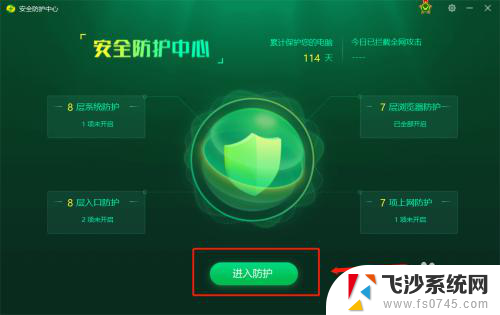
4.在安全防护中心界面点击“浏览器防护体系”按钮。
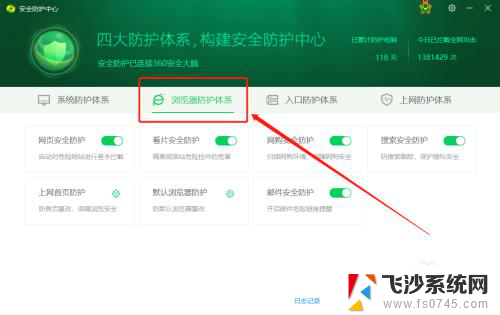
5.点击关闭“网页安全防护”后面的开关。
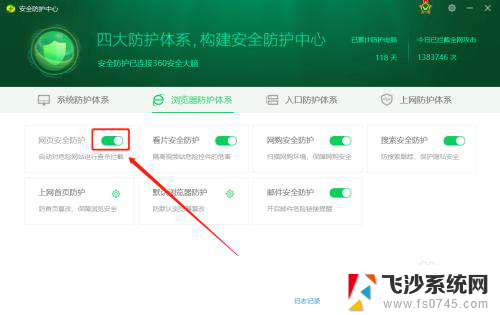
6.在弹出的对话框中点击确定即可。
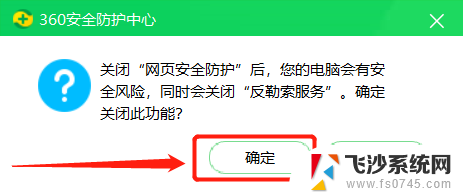
以上是如何关闭360浏览器安全组件的全部内容,如果有任何疑问,用户可以参考小编提供的步骤进行操作,希望对大家有所帮助。
360浏览器安全组件怎么关闭 360安全卫士如何关闭网页安全防护功能相关教程
-
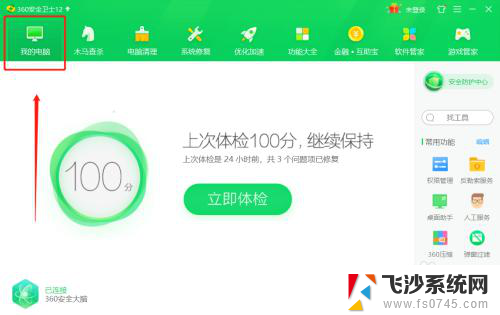 关闭浏览器安全防护 360安全卫士网页防护如何关闭
关闭浏览器安全防护 360安全卫士网页防护如何关闭2024-06-15
-
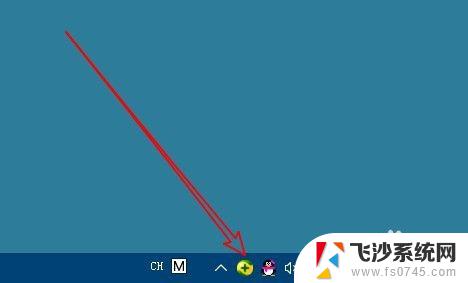 电脑360安全卫士怎么关闭 如何彻底退出360安全卫士
电脑360安全卫士怎么关闭 如何彻底退出360安全卫士2023-10-22
-
 360的屏幕保护怎么关闭 怎样关闭360安全卫士的屏保
360的屏幕保护怎么关闭 怎样关闭360安全卫士的屏保2023-12-22
-
 怎么删除360屏保 360安全卫士如何关闭屏保功能
怎么删除360屏保 360安全卫士如何关闭屏保功能2024-01-26
- 如何取消360屏幕保护 如何在360安全卫士中关闭屏保
- 怎么把360屏保关闭 360安全卫士关闭屏保的步骤
- 360卫士怎么卸载干净 360安全卫士如何完全卸载
- 浏览器安全搜索怎么关闭 如何关闭谷歌安全搜索功能
- 电脑老是弹出360屏保壁纸 360安全卫士如何停止屏保
- 怎么把浏览器的安全访问关闭 IE浏览器关闭安全警告方法
- 电脑如何硬盘分区合并 电脑硬盘分区合并注意事项
- 连接网络但是无法上网咋回事 电脑显示网络连接成功但无法上网
- 苹果笔记本装windows后如何切换 苹果笔记本装了双系统怎么切换到Windows
- 电脑输入法找不到 电脑输入法图标不见了如何处理
- 怎么卸载不用的软件 电脑上多余软件的删除方法
- 微信语音没声音麦克风也打开了 微信语音播放没有声音怎么办
电脑教程推荐
- 1 如何屏蔽edge浏览器 Windows 10 如何禁用Microsoft Edge
- 2 如何调整微信声音大小 怎样调节微信提示音大小
- 3 怎样让笔记本风扇声音变小 如何减少笔记本风扇的噪音
- 4 word中的箭头符号怎么打 在Word中怎么输入箭头图标
- 5 笔记本电脑调节亮度不起作用了怎么回事? 笔记本电脑键盘亮度调节键失灵
- 6 笔记本关掉触摸板快捷键 笔记本触摸板关闭方法
- 7 word文档选项打勾方框怎么添加 Word中怎样插入一个可勾选的方框
- 8 宽带已经连接上但是无法上网 电脑显示网络连接成功但无法上网怎么解决
- 9 iphone怎么用数据线传输文件到电脑 iPhone 数据线 如何传输文件
- 10 电脑蓝屏0*000000f4 电脑蓝屏代码0X000000f4解决方法